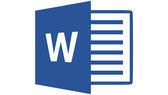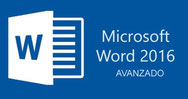- INICIO
- NOSOTROS
- TITULACIONES Y METODOLOGÍA
- CATEGORIAS CURSOS
- CURSOS DE ADMINISTRACIÓN Y GESTIÓN
- CURSOS DE ALIMENTACIÓN E INDUSTRIAS ALIMENTARIAS
- CURSOS DE DISEÑO GRÁFICO Y EDITORÍA
- CURSOS DE ECONOMIA Y FINANZAS
- CURSOS ECTS SANIDAD
- CURSOS DE ELECTRICIDAD Y ELECTRÓNICA
- CURSOS DE ENERGÍA Y AGUA
- CURSOS DE HOSTELERÍA Y TURISMO
- CURSOS DE IDIOMAS
- CURSOS DE IGUALDAD Y PREVENCIÓN DEL ACOSO LABORAL
- CURSOS DE IMAGEN PERSONAL
- CURSOS DE IMAGEN Y SONIDO
- CURSOS DE INFORMÁTICA, COMUNICACIONES, REDES E INTERNET
- CURSOS DE LIMPIEZA Y MANTENIMIENTO
- CURSOS DE LOGISTICA Y ALMACENES
- CURSOS DE MARKETING Y COMERCIO
- CURSOS DE MEDIO AMBIENTE
- CURSOS DE OFICIOS
- CURSOS DE PREVENCIÓN DE RIESGOS LABORALES
- CURSOS SOCIOSANITARIOS Y EDUCACIÓN INFANTIL
- CURSOS SOFT SKILLS Y HABILIDADES EMPRESARIALES
- CONTACTO
- CURSOS BONIFICADOS
- CURSOS ONLINE 2x1
- OPOSICIONES
- BOLSA DE EMPLEO
- BLOG
CURSO DE WORD 365
OFERTA! CURSO ONLINE DE WORD 365
✔ 83 Alumnos matriculados
⭐⭐⭐⭐⭐
- Duración del Curso: 60 h
- Tutor personal para resolver tus dudas
- 100% online: Acceso las 24 h del día
- Titulación Certificada tras superar con éxito las Evaluaciones
- Plazo máximo para la realización del curso: 6 meses
- Modalidad: Online
35,00 €
Precio final
Envío gratuito a los siguientes países: Albania, Andorra, Antigua y Barbuda, Argentina, Austria, Bélgica, Bolivia, Bosnia-Herzegovina, Brasil, Bulgaria , Alemania, Belice, Bielorrusia, Canadá, Chile, Chipre, Ciudad del Vaticano, Colombia, Costa Rica, Croacia, Cuba, Dinamarca, Dominica, Ecuador, Eslovaquia, Eslovenia, España, Estados Unidos, Estonia, Finlandia, Francia, Georgia, Gibraltar, Granada, Grecia, Groenlandia, Guam, Guatemala, Guayana Francesa, Guinea, Guyana, Haití, Honduras, Hungría, Irlanda, Islandia, Islas Feroe, Islas Georgia del Sur y Sandwich del Sur, Islas Malvinas, Islas menores alejadas de los Estados Unidos, Islas Vírgenes de los Estados Unidos, Italia, Letonia, Liechtenstein, Lituania, Luxemburgo, Macedonia, Malta, Marruecos, Martinica, México, Moldavia, Mónaco, Montenegro, Montserrat, Nicaragua, Noruega, Países Bajos, Panamá, Paraguay, Perú, Polonia, Portugal, Puerto Rico, Reino Unido, República Checa, República Dominicana, Rumanía, Rusia, San Marino, San Pedro y Miquelón, Serbia y Montenegro, Suecia, Suiza, Svalbard y Jan Mayen, Turquía, Ucrania, Uruguay, Venezuela Mostrar más Mostrar menos
- disponible
CURSO DE WORD 365. TITULACIÓN CERTIFICADA INCLUIDA.

Domina la última versión de la suite de ofimática más popular con nuestro Curso de Word 365. Este programa de formación te brindará la oportunidad de conocer a fondo y perfeccionar tus habilidades en el uso de Word 365, una de las herramientas más esenciales en el ámbito laboral y personal.
Este Curso online de Word 365 te enseñará a utilizar las funcionalidades más avanzadas y novedosas de la plataforma, aprovechando al máximo las ventajas que ofrece la integración con la nube y la colaboración en tiempo real.
A lo largo de este curso, aprenderás a crear y editar documentos de texto de alta calidad, manejar estilos y formatos complejos, así como a insertar gráficos, imágenes y otros elementos multimedia. También conocerás cómo trabajar con plantillas y cómo personalizarlas para adaptarlas a tus necesidades específicas.
Gracias a nuestra plataforma de aula virtual, podrás acceder al Curso de Word 365 en cualquier momento y desde cualquier lugar, disfrutando de la flexibilidad que ofrece el aprendizaje online. Nuestro material didáctico te guiará paso a paso en la adquisición de las competencias necesarias para convertirte en un experto en Word 365.
Una vez finalizado el curso de Word 365, recibirás la titulación certificada que acreditará tus conocimientos en Word 365, lo cual te abrirá las puertas a nuevas oportunidades laborales en puestos que requieran habilidades avanzadas en el manejo de documentos y procesamiento de textos, como administrativo, asistente ejecutivo, técnico Microsoft, técnico contable, secretario, redactor, entre otros.
TEMARIO DEL CURSO DE WORD 365
DURACIÓN DEL CURSO: 60 HORAS
MÓDULO 1 Introducción a Word 365
1.1 Características generales de Office 365
1.2 Qué es Word
1.3 Entrar y salir de Word
1.4 La ventana principal
1.5 Personalizar la barra de herramientas de acceso rápido
1.6 Personalizar la cinta de opciones
1.7 Exportar e importar personalizaciones
1.8 Eliminar las personalizaciones
1.9 Métodos abreviados de teclado
1.10 Práctica Agregar una nueva ficha de herramientas
1.11 Cuestionario: Introducción a Word 365
MÓDULO 2 Tareas básicas
2.1 Crear un documento
2.2 Abrir un documento
2.3 Desplazamiento a la última posición visitada
2.4 Abrir un documento creado en versiones anteriores
2.5 Convertir un documento al modo de Word
2.6 Cerrar un documento
2.7 Plantillas
2.8 Guardar un documento
2.9 Trabajar en formato PDF
2.10 Trabajar en formato ODT
2.11 Imprimir un documento
2.12 Servicios en la nube
2.13 Ayuda de Word
2.14 Práctica Operaciones con documentos
2.15 Cuestionario: Tareas básicas
MÓDULO 3 Edición de un documento
3.1 Insertar texto
3.2 Insertar símbolos
3.3 Insertar ecuaciones
3.4 Dibujar una ecuación
3.5 Seleccionar texto
3.6 Eliminar texto
3.7 Deshacer y rehacer
3.8 Copiar y pegar
3.9 Cortar y pegar
3.10 Usar el portapapeles
3.11 Buscar
3.12 Búsqueda inteligente
3.13 Práctica Entorno de trabajo
3.14 Práctica Desplazarnos por el documento
3.15 Cuestionario: Edición de un documento
MÓDULO 4 Formato de texto
4.1 Introducción
4.2 Fuente
4.3 Tamaño de fuente
4.4 Color de fuente
4.5 Estilos de fuente
4.6 Efectos básicos de fuente
4.7 Efectos avanzados de fuente
4.8 Resaltado de fuente
4.9 Opciones avanzadas de formato de fuente
4.10 Borrar formato de fuente
4.11 Práctica Boletín de prensa
4.12 Cuestionario: Formato de texto
MÓDULO 5 Formato de párrafo
5.1 Introducción
5.2 Alineación
5.3 Interlineado
5.4 Espaciado entre párrafos
5.5 Tabulaciones
5.6 Sangría
5.7 Práctica Procesadores de texto
5.8 Práctica Salmón
5.9 Práctica Florencia
5.10 Práctica Ventas
5.11 Cuestionario: Formato de párrafo
MÓDULO 6 Formato avanzado de párrafo
6.1 Bordes
6.2 Sombreado
6.3 Letra capital
6.4 Listas numeradas
6.5 Listas con viñetas
6.6 Listas multinivel
6.7 Estilos
6.8 Práctica Plantillas integradas
6.9 Cuestionario: Formato avanzado de párrafo
MÓDULO 7 Tablas y columnas
7.1 Tablas
7.2 Seleccionar
7.3 Insertar filas y columnas
7.4 Eliminar celdas, filas y columnas
7.5 Bordes y sombreado
7.6 Cambiar tamaño de celdas
7.7 Alineación del texto
7.8 Dirección del texto
7.9 Márgenes de celda
7.10 Dividir celdas
7.11 Dividir tabla
7.12 Combinar celdas
7.13 Alineación de una tabla
7.14 Mover una tabla
7.15 Cambiar el tamaño de una tabla
7.16 Anidar una tabla
7.17 Repetir filas de título
7.18 Estilos de tabla
7.19 Columnas
7.20 Práctica Columnas
7.21 Cuestionario: Tablas y columnas
MÓDULO 8 Formato de página
8.1 Configuración de pagina
8.2 Número de página
8.3 Encabezado y pie de página
8.4 Secciones
8.5 Salto de página
8.6 Práctica Aislamiento acústico
8.7 Práctica La leyenda toledana
8.8 Práctica Canon
8.9 Práctica Carpema
8.10 Práctica Formación continua
8.11 Cuestionario: Formato de página
MÓDULO 9 Diseño del documento
9.1 Portada
9.2 Formato del documento
9.3 Temas y formatos
9.4 Marca de agua, color y borde de página
9.5 Notas al pie de página y notas al final del documento
9.6 Comentarios
9.7 Control de cambios
9.8 Comparar documentos
9.9 Restringir el formato y la edición de un documento
9.10 Marcadores
9.11 Referencias cruzadas
9.12 Tabla de ilustraciones
9.13 Tabla de contenido
9.14 Índice
9.15 Cuestionario: Dis. del documento
MÓDULO 10 Vistas del documento
10.1 Introducción
10.2 Vista Diseño de impresión
10.3 Vista Modo de lectura
10.4 Vista Diseño web
10.5 Vista Esquema
10.6 Vista Borrador
10.7 El zoom
10.8 Visualizar varios documentos
10.9 Práctica Vista preliminar
10.10 Cuestionario: Vistas del documento
MÓDULO 11 Ortografía y gramática
11.1 El editor ortográfico y gramatical
11.2 Activar el editor ortográfico y gramatical
11.3 Diccionarios personalizados
11.4 Sinónimos
11.5 Corrección automática del documento
11.6 Opciones de revisión
11.7 Práctica Más de dos millones
11.8 Cuestionario: Ortografía y gramática
MÓDULO 12 Imágenes
12.1 Insertar imagen desde Internet
12.2 Insertar imagen desde un archivo
12.3 Manipulación básica de una imagen
12.4 Ajustar imagen en texto
12.5 Ubicar imagen
12.6 Tamaño de imagen
12.7 Recortar imagen
12.8 Formatos de imagen
12.9 Captura de pantalla
12.10 Práctica Televisión a la carta
12.11 Práctica Presentación de Microsoft Office
12.12 Cuestionario: Imágenes
MÓDULO 13 Formas
13.1 Insertar una forma
13.2 Cuadros de texto
13.3 Dirección del texto
13.4 Alineación del texto y márgenes interiores
13.5 Vincular cuadros de texto
13.6 Superponer formas
13.7 Agrupar formas
13.8 Formatos de forma
13.9 Cuestionario: Formas
MÓDULO 14 WordArt
14.1 Insertar un WordArt
14.2 Formatos de WordArt
14.3 Práctica Dirección
14.4 Cuestionario: WordArt
MÓDULO 15 SmartArt y gráficos de datos
15.1 Gráficos SmartArt
15.2 Crear un SmartArt
15.3 Agregar formas a un SmartArt
15.4 Mover las formas de un SmartArt
15.5 Cambiar el diseño de un SmartArt
15.6 Cambiar los colores de un SmartArt
15.7 Aplicar un estilo a un SmartArt
15.8 Formato de las formas de un SmartArt
15.9 Insertar un gráfico de datos
15.10 Modificar la tabla de datos
15.11 Cambiar el tipo de grafico
15.12 Agregar elementos a un gráfico
15.13 Cambiar el diseño de un gráfico
15.14 Cambiar los colores de un gráfico
15.15 Aplicar un estilo a un gráfico
15.16 Formato de los elementos de un gráfico
15.17 Practica America
15.18 Cuestionario: Smartart y gráficos de datos
MÓDULO 16 Combinar correspondencia
16.1 Configurar fuentes de datos
16.2 El asistente de combinación de correspondencia
16.3 Crear etiquetas con combinación de correspondencia
16.4 Práctica Futuros clientes
16.5 Cuestionario: Combinar correspondencia
MÓDULO 17 Hipervínculos
17.1 Hipervínculos
17.2 Cuestionario: Hipervínculos
MÓDULO 18 Macros
18.1 Qué son las macros
18.2 Grabar una macro con un botón
18.3 Grabar una macro con un método abreviado de teclado
18.4 Ejecutar una macro
18.5 Hacer que las macros esten disponibles en todos los documentos
18.6 Agregar un botón de macro a la cinta de opciones
MÓDULO 19 Modificación de preferencias
19.1 Cambiar rutas predefinidas de archivos
19.2 Cambiar opciones de guardado automático
19.3 Proteger un documento
19.4 Seguridad de macros
19.5 Cuestionario: Modificación de preferencias
19.6 Cuestionario: Cuestionario final
TITULACIÓN DEL CURSO DE WORD 365


- Obtendrás el Diploma Certificado de la formación recibida, en formato digital, con los contenidos, competencias y horas del curso realizado. Contendrá Firma digital y huella electrónica, así como código de validación exclusivo ante terceros, según recoge la Ley 59/2003 de firma electrónica. Podrás Acreditar que tu Título es real, ante cualquier Empresa o entidad que lo solicite.
-
Validez curricular. Formación para el empleo.
- Centro asociado a la INTERNATIONAL COMMISSION ON DISTANCE EDUCATION "UNESCO"
- Código de Seguridad para Empresas que requieran confirmar la titulación del estudiante
- Todos nuestros títulos son de carácter privado.
- Diploma Digital certificado con Firma y Huella Electrónica
- Todos nuestros Diplomas Digitales poseen la misma validez exactamente que los Diplomas impresos por poseer firma/huella electrónica de acuerdo con la Ley 59/2003 de 19 de diciembre
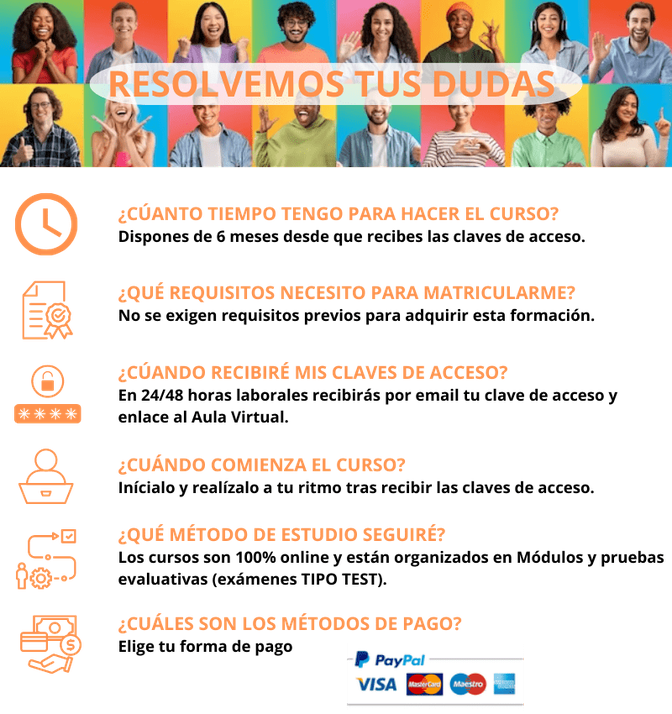
Opiniones de Alumnos
"El curso Word 365 me ha resultado de gran utilidad"
Federica Martínez⭐⭐⭐⭐⭐
"Buen temario y precio para este curso online"
Pedro Antonio M.⭐⭐⭐⭐⭐
"He realizado 3 cursos con este centro de formación y todo genial"
Paula Ortiz⭐⭐⭐⭐⭐
Otros cursos relacionados que podrían interesarte
VENTAJAS DE SER ALUMNO DE ESTUDIO FORMACIÓN

Aula virtual abierta 24 horas al día.
Flexibilidad horaria y aprendizaje a tu ritmo.

Acceso a recursos online de calidad

Reducción de costos y tiempo de desplazamiento

Formación actualizada y alineada con las demandas del mercado laboral